เหตุใดจึงไม่มีภาพบนทีวีจากคอมพิวเตอร์ (แล็ปท็อป) ผ่านสาย HDMI
ในบางกรณีหลังจากเชื่อมต่อทีวีเข้ากับคอมพิวเตอร์หรือแล็ปท็อปผ่านสาย HDMI แล้วภาพก็ไม่ปรากฏบนทีวี ไม่ค่อยเกิดขึ้น แต่ก็เกิดขึ้นเช่นกันที่มีเสียงผ่าน HDMI แต่ไม่มีภาพบนทีวี แม้ว่าสำหรับฉันแล้วดูเหมือนว่าส่วนใหญ่มักจะประสบกับปัญหาตรงกันข้ามเมื่อมีภาพ แต่ไม่มีเสียงผ่าน HDMI
ในบทความนี้เราจะพยายามจัดการกับปัญหาของเอาต์พุตภาพผ่านสาย HDMI โดยเฉพาะ ดูเหมือนว่าทุกอย่างจะเรียบง่ายที่นั่นเราเชื่อมต่อทีวีกับคอมพิวเตอร์เลือกอินพุตที่ต้องการบนทีวีและหากจำเป็นจากนั้นบนคอมพิวเตอร์เรายังเลือกโหมดเอาต์พุตภาพที่ต้องการ และตามความคิดทุกอย่างควรใช้งานได้แล้ว และเราจะเห็นข้อความ "ไม่มีสัญญาณ" บนทีวีแทน
ก่อนดำเนินการตามคำแนะนำใด ๆ โปรดดูคำแนะนำในการเชื่อมต่อทีวีกับคอมพิวเตอร์ผ่าน HDMI
- คำแนะนำโดยละเอียดเกี่ยวกับวิธีเชื่อมต่อ LG TV กับคอมพิวเตอร์โดยใช้สาย HDMI
- และอีกหนึ่งบทความเกี่ยวกับการเชื่อมต่อทีวีกับแล็ปท็อปผ่าน HDMI ตัวอย่างเช่น Philips TV และ Windows 10
หากคุณทำทุกอย่างตามคำแนะนำ แต่ไม่มีผลลัพธ์และภาพไม่ปรากฏบนทีวีตอนนี้เราจะเข้าใจ
ไม่มีสัญญาณบนทีวีผ่าน HDMI และไม่มีภาพ
1 ก่อนอื่นคุณต้องตรวจสอบการเชื่อมต่อสายเคเบิลและจำหมายเลขอินพุต HDMI บนทีวีที่เชื่อมต่อสายเคเบิล ตรวจสอบว่าเสียบสายเข้ากับเต้ารับบนแล็ปท็อปหรือคอมพิวเตอร์เดสก์ท็อปดีหรือไม่ จากนั้นตรวจสอบการเชื่อมต่อสายเคเบิลบนทีวีและตรวจสอบว่าอินพุต HDMI ใดที่คุณเชื่อมต่อกับสายเคเบิล มีการลงนาม ดูเหมือนว่า:

ตัวอย่างเช่นฉันต่อสายเคเบิลเข้ากับอินพุต HDMI ภายใต้หมายเลข 3 ความจริงก็คือทีวีมีแนวโน้มที่จะมีอินพุตหลายตัว และในการตั้งค่าเราจะต้องเลือกรายการที่เราเชื่อมต่อสายเคเบิล
2 ตรวจสอบการตั้งค่าบนทีวีเราเลือกอินพุต HDMI ที่เหมาะสมในการตั้งค่า ไม่เสมอไปหลังจากเชื่อมต่อสายเคเบิลแล้วภาพจากคอมพิวเตอร์จะปรากฏบนทีวีทันที โดยมากคุณจะเห็นข้อความ "ไม่มีสัญญาณ" หรือ "ไม่ได้เชื่อมต่อสายเคเบิล" รีโมทคอนโทรลของทีวีของคุณควรมีปุ่มที่เปิดเมนูพร้อมตัวเลือกแหล่งสัญญาณ บนทีวี Philips ตัวอย่างเช่นปุ่มนี้มีป้ายกำกับแหล่งที่มาคลิกที่มันและเลือกอินพุต HDMI พร้อมหมายเลขที่ต้องการจากรายการ
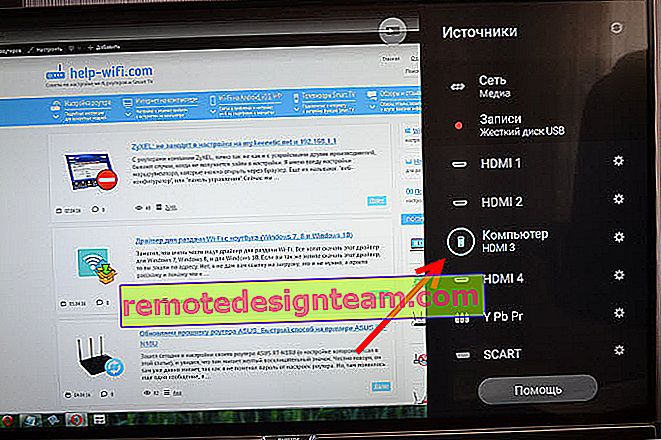
เกี่ยวกับแอลจีทีวีนี้เป็นINPUTปุ่ม คลิกที่มันและเลือกแหล่งที่ต้องการ ในทีวี LG รุ่นใหม่บน Web OS บางทีพวกเขาอาจทำบางอย่างที่แตกต่างไปแล้ว แต่รูปแบบจะเหมือนกันเสมอในทีวีทุกเครื่อง (Samsung, SONY, LG): เปิดเมนูพร้อมตัวเลือกแหล่งสัญญาณและเลือกอินพุต HDMI ด้วยหมายเลขที่ต้องการ (ซึ่งเชื่อมต่อสายเคเบิล)
3 ตรวจสอบการตั้งค่าบนคอมพิวเตอร์ คอมพิวเตอร์อาจปิดการใช้งานการส่งออกภาพไปยังโปรเจ็กเตอร์ (ทีวี, จอภาพ) ดังนั้นภาพจึงไม่ปรากฏบนทีวีและไม่มีสัญญาณ ตรวจสอบได้ง่ายมาก ใน Windows 10, Windows 8 และ Windows 10 เพียงแค่กดคีย์ผสมWin + Pและเลือกหนึ่งในสามตัวเลือกสำหรับการแสดงภาพ: ทำซ้ำขยายภาพโปรเจคเตอร์เท่านั้น
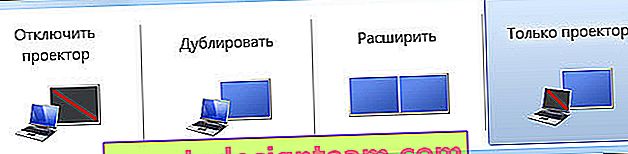
หากคุณเลือก "ตัดการเชื่อมต่อโปรเจ็กเตอร์" ภาพ HDMI จะไม่ถูกส่งออก ใน Windows 10 ทุกอย่างจะเหมือนกันมีเพียงเมนูปรากฏที่ด้านข้างของหน้าจอ
4 หากคุณยังไม่สามารถหาเพื่อนระหว่างคอมพิวเตอร์และทีวีได้ก็จะเป็นการดีที่จะหาสาเหตุ: ในทีวีในคอมพิวเตอร์หรือในสายเคเบิล เรื่องนี้ทำได้ไม่ยาก โดยเฉพาะอย่างยิ่งถ้าคุณมีพีซีทีวีจอภาพที่มีอินพุต HDMI หรือสายเคเบิลอื่น
ลองเชื่อมต่อแล็ปท็อปของคุณกับทีวีหรือจอภาพอื่น หากทุกอย่างใช้งานได้แสดงว่าปัญหาอยู่ในทีวีของคุณ (ซึ่งไม่น่าจะเป็นไปได้) วิธีนี้จะขจัดปัญหาสายเคเบิล นอกจากนี้คุณสามารถนำแล็ปท็อปเครื่องอื่น (แม้กระทั่งยืมจากเพื่อนบ้าน) แล้วเชื่อมต่อกับทีวีที่ไม่แสดงภาพ หากทุกอย่างใช้งานได้แสดงว่าปัญหาอยู่ในแล็ปท็อปของคุณ (คอมพิวเตอร์) ซึ่งส่วนใหญ่มักจะเป็นเช่นนั้น
5 อีกหนึ่งเคล็ดลับ ลองอัปเดตไดรเวอร์การ์ดแสดงผลด้วยทีวีที่เชื่อมต่อ HDMI ของคุณ เพียงดาวน์โหลดไดรเวอร์จากเว็บไซต์ของผู้ผลิตแล็ปท็อป / กราฟิกการ์ดและติดตั้ง
6 อัปเดต:ในความคิดเห็น Andrey แบ่งปันวิธีแก้ปัญหาที่น่าสนใจอย่างหนึ่ง หลังจากเชื่อมต่อทีวีเข้ากับแล็ปท็อปทีวีมีข้อผิดพลาด "ไม่มีสัญญาณ" แต่แล็ปท็อปเห็นจอภาพสองจอ (ในตัวและทีวี) การเปลี่ยนความถี่ของหน้าจอที่สอง (ทีวี) ช่วยได้ ฉันตัดสินใจเพิ่มวิธีแก้ปัญหานี้ในบทความและแสดงรายละเอียดเพิ่มเติมเกี่ยวกับวิธีการทำWindows 10
เปิดพารามิเตอร์หน้าจอและดูว่ามีสองจอ
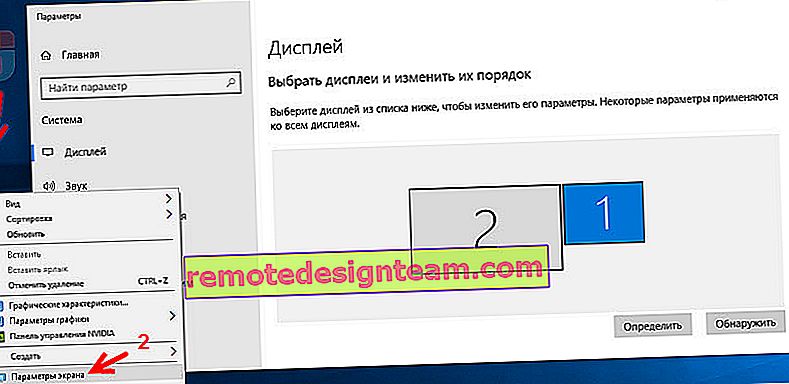
เลื่อนหน้าการตั้งค่าลงและเปิด "การตั้งค่าการแสดงผลขั้นสูง"

เราดูแลอย่างใกล้ชิด จะมี "Display 1" และ "Display 2" ใกล้กับด้านล่างด้านล่างอาจเป็นชื่อทีวีของคุณ ตอนนี้ฉันมีหนึ่งจอแสดงผลที่ไม่ทำงานเนื่องจากภาพจะปรากฏบนจอแสดงผลที่สอง คลิกที่"คุณสมบัติอะแดปเตอร์การแสดง ..." คุณต้องเปิดคุณสมบัติของทีวี
ในหน้าต่างใหม่บนแท็บ "จอภาพ" ในเมนู "อัตราการรีเฟรชหน้าจอ" ให้ตั้งค่า 60 Hz คลิก "สมัคร"
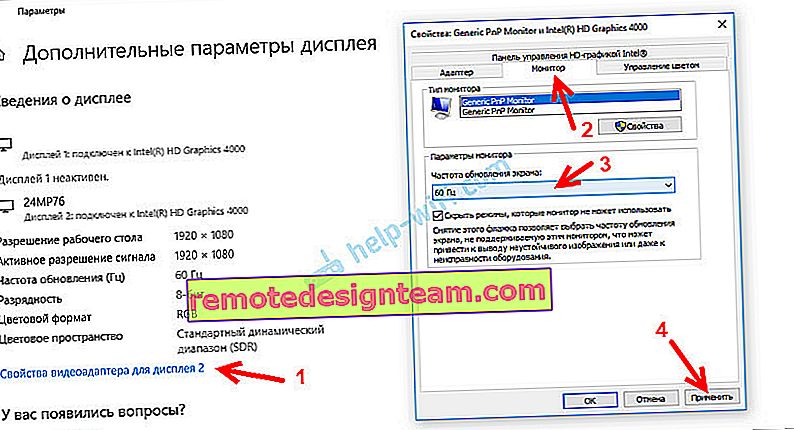
หลังจากนั้นข้อผิดพลาด "ไม่มีสัญญาณ" บนทีวีจะหายไป ภาพจากคอมพิวเตอร์ที่เชื่อมต่อผ่าน HDMI จะปรากฏขึ้น ด้วยเหตุผลบางประการระบบของ Andrey ตั้งค่าความถี่ทีวีเป็น 25 Hz
วินโดว 7
คลิกขวาบนพื้นที่ว่างของเดสก์ท็อปและเปิด "ความละเอียดหน้าจอ" ต้องเลือกทีวีในเมนู "หน้าจอ" ฉันขอเตือนคุณว่าวิธีนี้สามารถใช้ได้เฉพาะเมื่อ Windows เห็นทีวีที่เชื่อมต่อผ่าน HDMI แต่ไม่แสดงภาพ
ไปที่ตัวเลือกขั้นสูงและบนแท็บจอภาพเลือก 60Hz ใช้การตั้งค่า
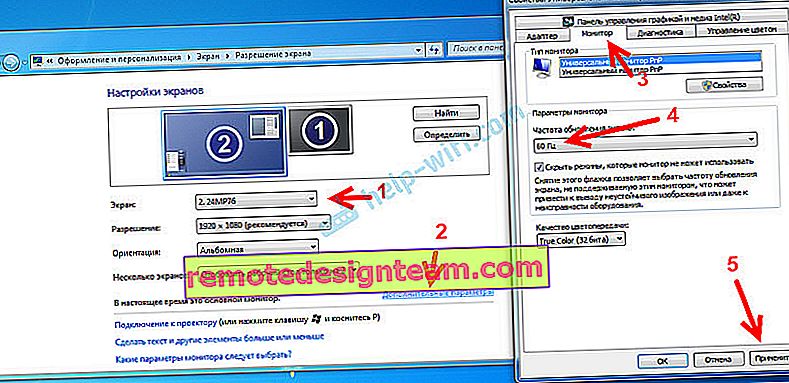
หากวิธีนี้ได้ผลให้เขียนเกี่ยวกับวิธีนี้ในความคิดเห็น
7 อัปเดต:ตัดการเชื่อมต่อสิ่งที่ไม่จำเป็นออกจากทีวี ตัวอย่างเช่นสาย AV (ทิวลิป) อุปกรณ์อื่นที่สามารถเชื่อมต่อผ่าน HDMI มีข้อมูลในความคิดเห็นว่าการถอดปลั๊กฮาร์ดไดรฟ์ออกจากพอร์ต USB ช่วยได้! 8 Update:หากคุณมี LG TV (อาจใช้กับทีวีเครื่องอื่นได้เช่นกัน) ให้ปิดใช้งานฟังก์ชัน "Quick Start" และ "SIMPLINK" ในการตั้งค่า
มีรีวิวว่าสิ่งนี้ช่วยได้
9 อัปเดต:ในความคิดเห็น Roman แนะนำว่าการปิดใช้งานฟังก์ชัน HDMI ULTRA HD Deep Color ในการตั้งค่า LG TV ช่วยเขาได้
ต่อมา Oleg ยืนยันว่า HDMI ULTRA HD Deep Color ช่วยแก้ปัญหาเกี่ยวกับการส่งออกภาพผ่าน HDMI ไปยัง LG TV ได้จริง แต่ไม่แนะนำให้ปิดใช้งานฟังก์ชันนี้เนื่องจากจะทำให้ภาพเสียและบิดเบือน และฉันได้แบ่งปันวิธีแก้ปัญหาของฉัน จำเป็นต้องเปลี่ยนพารามิเตอร์บางอย่างสำหรับจอแสดงผลที่สอง (ทีวี) ในการตั้งค่าของแอปพลิเคชัน "Nvidia Control Panel" ซึ่งโดยปกติแล้วไอคอนจะปรากฏในถาด
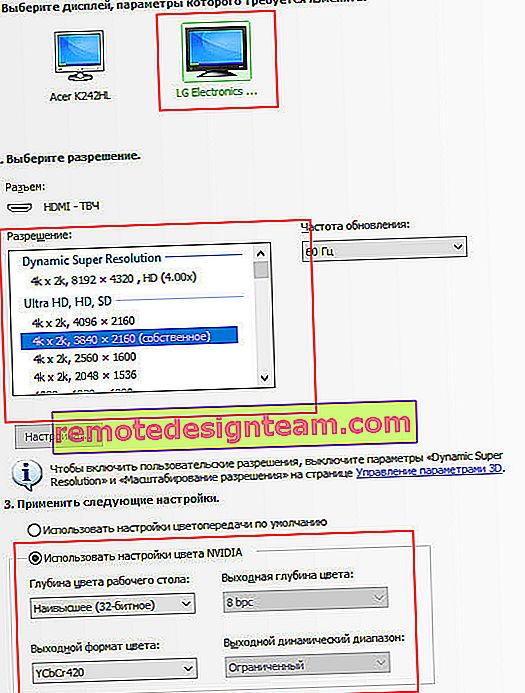
หากคุณมีกราฟิก AMD แอปพลิเคชันนี้เรียกว่า AMD Catalyst Control Center ควรมีการตั้งค่าที่คล้ายกัน
ฉันควรทำอย่างไรหากคอมพิวเตอร์ไม่ส่งสัญญาณภาพออกทาง HDMI ไปยังทีวี
เมื่อเราพิจารณาแล้วว่าปัญหาอยู่ในคอมพิวเตอร์หรือแล็ปท็อป
ภาพจะแสดงโดยการ์ดแสดงผลเราเชื่อมต่อจริง ดังนั้นปัญหาอาจอยู่ในตัวเธอ ใช่เป็นไปได้ว่ามีบางสิ่งบางอย่างถูกไฟไหม้ ฯลฯ แต่ตามกฎแล้วมันเป็นปัญหาของซอฟต์แวร์ บางอย่างกับไดรเวอร์การ์ดแสดงผลหรือด้วยการตั้งค่าดังนั้นภาพผ่าน HDMI จึงไม่ไป
ดังนั้นสิ่งแรกที่ฉันแนะนำคืออัปเดตไดรเวอร์อะแดปเตอร์วิดีโอของคุณ หากคุณมีแล็ปท็อปให้ไปที่เว็บไซต์ทางการของผู้ผลิตค้นหารุ่นของคุณจากการค้นหาเลือกระบบปฏิบัติการที่คุณติดตั้งและดาวน์โหลดไดรเวอร์ VGA จากนั้นเรียกใช้การติดตั้ง
หากแล็ปท็อปของคุณมีอะแดปเตอร์วิดีโอสองตัวให้อัปเดตไดรเวอร์สำหรับทั้งคู่ ตัวอย่างเช่น nVidia Graphics Driver และ Intel Graphics Driver เช่นเดียวกับแล็ปท็อป ASUS ของฉัน
และหากคุณมีคอมพิวเตอร์อยู่กับที่ให้ดาวน์โหลดไดรเวอร์จากเว็บไซต์ของผู้ผลิตการ์ดแสดงผล การ์ดแสดงผลใดที่ติดตั้งคุณสามารถดูได้ในตัวจัดการอุปกรณ์หรือในลักษณะของหน่วยระบบ
หากคุณสามารถแก้ไขปัญหาเกี่ยวกับเอาต์พุตภาพไปยังทีวีโดยใช้สาย HDMI ด้วยวิธีอื่นให้แบ่งปันคำแนะนำของคุณในความคิดเห็น ฉันจะขอบคุณ









